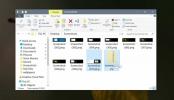FileWing: Възстановяване на изтритите файлове и Shred данни за пълно премахване
Във всеки компютър има някои чувствителни файлове, които не са предназначени за всички. Когато тези файлове имат за цел да ги обслужват, ние ги държим заровени дълбоко в нашите твърди дискове, криптирани и скрити от невидим поглед, но какво да се прави с тях, след като употребата им приключи и трябва да бъде възможно изхвърляне начин? Чувствителната информация винаги остава чувствителна, дори ако остарява и вече нямате нужда от нея. Почти всеки знае, че просто изтриването на файл не гарантира пълното премахване на него от компютъра; той оставя следи след себе си, което може да има катастрофални последици, ако грешните хора се хванат за него. Например, ако работите в банка, изтичането на чувствителна информация, като например идентификационните данни на клиентела, може да бъде най-лошата възможна ситуация, която човек може да си представи. Именно там влизат файловите шредери, за да се елиминира всеки шанс за възстановяване на файл. Файловите шредери напълно премахват данните от вашия твърд диск. Такива данни не могат да се използват отново. Открих много чист инструмент за раздробяване на файлове, известен като
FileWing. Приложението не само ви позволява да възстановявате файлове, но и да ги раздробява с помощта на различни алгоритми за изтриване на файлове, като GOST, DoD (ECE), Bruce Schneider, Peter Gutmann и т.н. Прочетете, за да научите повече за FileWing.При първото стартиране ще бъдете помолени да изпратите вашата Имейл адрес и име за да получите безплатен код за отключване за приложението. Въведете необходимата информация и проверете електронната си поща, за да получите кода.

Най- FileWing Wizard ви позволява да избирате между Сканиране на дискове (възстановяване на файл) или Изтриване на файлове или диск (раздробяване на файлове). Изберете необходимия режим и щракнете Следващия.

Добавете файлове към FileWing, които искате да разбиете, щракнете Изтрий файловете бутон и изберете метода за нарязване Бързо изтриване, GOST, DoD (E), DOD (ECE), Bruce Schneider, VSITR и Питър Гутман. Когато всичко е избрано, щракнете Следващия да раздробявам файловете.
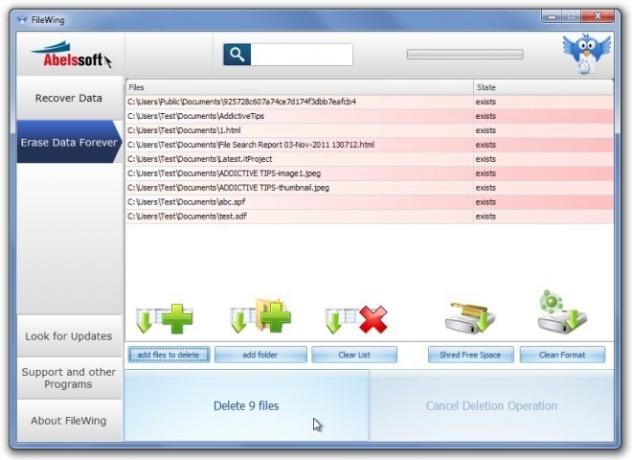
За да възстановите файловете, изтрити от нормалното Кошче за Windows метод, изберете Режим на сканиране и Карам да сканираш. След като сканирането приключи, всички изтрити файлове ще бъдат изброени в главния прозорец на приложението. Изберете файл, изберете възвръщам и изберете място за възстановяване на файла.

FileWing също има платена версия с разширена функционалност, но безплатната версия също е достатъчна за по-голямата част от работата. Работи както в 32-битова, така и в 64-битова версия на Windows XP, Windows Vista и Windows 7.
Изтеглете FileWing
Търсене
скорошни публикации
Как автоматично да изключите Caps Lock след няколко секунди в Windows 10
Ако трябва да въведете букви в главни букви, можете или да включите...
BFExplorer е подобрен разделител на Windows 7
Преди това се натъкнахме на един пълноправен Windows Explorer, наре...
Как да добавите файлове към съществуващ ZIP файл на Windows 10
Когато копирате файл, изглежда, че това е много окончателен акт. На...